
- •ВВЕДЕНИЕ
- •Раздел I. НАЧЕРТАТЕЛЬНАЯ ГЕОМЕТРИЯ
- •Введение
- •Рекомендуемая литература
- •Принятые обозначения
- •1.1. Центральное проецирование
- •1.2. Параллельное проецирование
- •1.3. Проецирование точки на две плоскости проекций. Метод Монжа
- •1.6. Определение натуральной величины отрезка прямой общего положения и углов наклона его к плоскостям проекций способом прямоугольного треугольника
- •1.7. Деление отрезка в пропорциональном отношении
- •1.8. Следы прямой линии
- •1.9. Взаимное расположение прямых линий
- •1.10. Проекции прямого плоского угла
- •Вопросы для самопроверки
- •2.2. Проекции плоскости
- •2.3. Условия принадлежности точки и прямой линии плоскости
- •2.4. Особые линии плоскости
- •Вопросы для самопроверки
- •3.1. Построение линии пересечения плоскостей
- •3.1.1. Общий способ построения линии пересечения плоскостей
- •3.1.2. Пересечение плоскости общего положения с плоскостями частного положения
- •3.2. Построение точки пересечения прямой и плоскости
- •3.2.1. Пересечение прямой общего положения с плоскостью общего положения
- •3.3. Перпендикулярность и параллельность прямой и плоскости
- •3.5. Параллельность двух плоскостей
- •Вопросы для самопроверки и задания
- •Глава 4. СПОСОБЫ ПРЕОБРАЗОВАНИЯ ЧЕРТЕЖА
- •4.2. Способ плоскопараллельного перемещения
- •4.3. Способ замены плоскостей проекций
- •4.4. Замена одной плоскости проекций
- •4.5. Замена двух и более плоскостей проекций
- •Вопросы для самопроверки
- •Глава 5. КРИВЫЕ ЛИНИИ И ПОВЕРХНОСТИ
- •5.1. Кривые линии
- •5.2. Кривые поверхности
- •5.4. Поверхности вращения
- •5.5. Циклические поверхности
- •5.6. Гранные поверхности
- •5.7. Нахождение точек на поверхностях
- •Вопросы для самопроверки
- •6.1. Сечение гранных поверхностей плоскостью
- •6.1.1. Сечение пирамиды плоскостью
- •6.1.2. Развертка боковой поверхности прямой усеченной призмы
- •6.2. Сечение кривых поверхностей плоскостью. Построение разверток
- •6.2.1. Сечение прямого кругового конуса плоскостью (конические сечения)
- •6.2.2. Сечение цилиндра плоскостью
- •6.2.3. Построение развертки наклонного цилиндра способом раскатки
- •6.2.4. Сечение сферы плоскостью
- •Вопросы для самопроверки
- •Вопросы для самопроверки
- •Глава 8. ВЗАИМНОЕ ПЕРЕСЕЧЕНИЕ ПОВЕРХНОСТЕЙ
- •8.1. Взаимное пересечение многогранников
- •8.2. Способ секущих плоскостей
- •8.3. Взаимное пересечение многогранника с поверхностью вращения
- •8.5. Некоторые особые случаи взаимного пересечения поверхностей вращения
- •8.6. Способ вспомогательных секущих сфер (концентрических)
- •Вопросы для самопроверки
- •9.1. Задача 1
- •9.2. Задача 2
- •9.3. Задача 3
- •9.4. Задача 4
- •9.5. Задача 5
- •9.6. Задача 6
- •Раздел II. ИЖЕНЕРНАЯ ГРАФИКА
- •Введение
- •Содержание курса по инженерной графике
- •Порядок изучения дисциплины
- •10.1. Форматы
- •10.2. Масштаб чертежа
- •10.3. Линии чертежа
- •10.4. Шрифты чертежные
- •10.5. Изображения – виды, разрезы, сечения
- •10.5.1. Виды
- •10.5.2. Разрезы
- •10.5.3. Сечения
- •10.5.4. Выносные элементы
- •10.7. Основные правила нанесения размеров
- •10.8. Аксонометрические проекции. Общие сведения
- •10.9. Компоновка чертежа
- •11.1. Графическая работа № 1
- •Вопросы для самопроверки и задания
- •11.2. Графическая работа № 2
- •11.3. Графическая работа № 3
- •11.4. Графическая работа № 4
- •12.2. Взаимное расположение двух плоскостей, прямой и плоскости
- •12.3. Поверхности в проекциях с числовыми отметками
- •12.4. Проекции топографической поверхности. Пересечение прямой и плоскости с топографической поверхностью
- •12.5. Построение поверхности и плоскости заданного уклона
- •13.1. Условие задачи
- •13.2. Исходные данные
- •13.3.2. Определение границы выемки и насыпи
- •13.3.3. Построение проектных горизонталей
- •13.3.4. Построение линий пересечения соседних откосов
- •13.3.5. Построение линий пересечения откосов сооружения с поверхностью земли (подошвы откосов сооружения)
- •13.3.6. Вычерчивание бергштрихов на откосах сооружения
- •13.3.8. Порядок оформления чертежа
- •Вопросы для самопроверки
- •Задачи для самопроверки
- •14.2. Конструктивные элементы здания
- •14.4. Правила графического оформления строительных чертежей
- •15.1. План первого этажа
- •15.2. Разрез 1-1
- •15.3. Главный фасад
- •15.4. Узел конструкции
- •Вопросы для самопроверки и задания
- •16.1. Конструкция круглых железобетонных труб
- •16.1.1. Конструкция средней части трубы
- •16.1.2. Конструкция оголовков
- •16.1.4. Армирование типовых конструкций
- •16.1.5. Гидроизоляция труб
- •17.2. Порядок оформления графической работы № 6
- •Вопросы для самопроверки и задания
- •18.1. Характеристики бетона
- •18.2. Виды арматуры
- •18.3. Правила графического оформления чертежей железобетонных конструкций
- •18.4. Примеры использования сварных форм армирования
- •18.5. Виды железобетонных конструкций и их армирование
- •18.5.1. Плиты перекрытий и покрытий
- •18.5.2. Балки
- •18.5.3. Колонны
- •18.5.4. Железобетонный фундамент
- •19.1. Содержание и оформление задания
- •Вопросы для самопроверки и задания
- •Раздел III. КОМПЬЮТЕРНАЯ ГРАФИКА
- •Глава 20. ОСНОВНЫЕ ПРИЕМЫ РАБОТЫ В СИСТЕМЕ AUTOCAD
- •20.1. Начало работы
- •20.2. Пользовательский интерфейс
- •20.3. Использование мыши
- •20.4. Управление изображением на экране
- •20.5. Общие приемы выполнения чертежа
- •20.6. Способы ввода команд
- •20.7. Способ ввода точек. Использование привязок
- •21.1. Отрезок
- •21.2. Окружность
- •21.3. Дуга
- •21.4. Прямая
- •21.5. Сплайн
- •21.6. Полилинии
- •21.6.1. Прямоугольник
- •21.6.2. Многоугольник
- •21.6.3. Полилиния
- •21.6.4. Штриховка
- •21.6.5. Текст
- •21.6.6. Размеры
- •22.2. Команды общего редактирования
- •22.2.2. Симметричное копирование объекта
- •22.2.3. Создание подобного объекта
- •22.2.4. Копирование массивом
- •22.2.5. Перемещение объекта
- •22.2.6. Поворот объекта
- •22.2.7. Деформация объекта масштабированием
- •22.2.8. Деформация объекта растяжением
- •22.2.9. Обрезка, удлинение и сопряжение объектов
- •22.3. Редактирование сложных примитивов
- •Глава 23. ПРАКТИКА СОЗДАНИЯ 2D-ЧЕРТЕЖЕЙ В СРЕДЕ AUTOCAD
- •23.1. Создание слоев
- •ЗАКЛЮЧЕНИЕ
- •Библиографический список
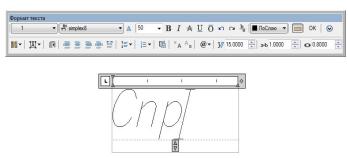
Текстовую строку на чертеже создают с помощью операций Рисование →
Текст → Однострочный (или Многострочный…). Для однострочного текста
AutoCAD предлагает текущие параметры: текущий стиль, высоту, аннотативность, выравнивание и дает последовательные запросы команды
Укажите начальную точку текста или [Выравнивание/Стиль]:
Высота <2.5000>:
Угол поворота текста <0>:
ТЕКСТ
Если не изменять стиль текста и выравнивание строки текста, то необходимо последовательно указать точку привязки строки, высоту заглавной буквы, угол наклона текстовой строки (без указания знака градусов) и ввести текст в поле чертежа, закончив ввод клавишей Enter.
Многострочный текст создается с помощью окна Формат текста, которое позволяет размещать текст в указанной области чертежа, вводить различные символы и изменять параметры текста при работе в окне. После вызова команды Многострочный… программа перечисляет текущие параметры: стиль,
высоту, аннотативность и дает запрос: |
|
И |
|
Первый угол: |
|
|
|
|
|
|
|
Указав щелчком мыши первую точку области выполнения текста, перехо- |
|||
дят к следующему запросу: |
|
Д |
|
|
|
||
|
А |
|
|
|
б |
|
|
Противоположный угол или [Высота/Выравнивание/Межстрочный интервал/Поворот/Стиль/Ширинаи/Колонки]:
С Рис. 3.22. Окно Формат текста
21.6.6. Размеры
Для простановки размеров, соответствующих ГОСТам ЕСКД и СПДС, необходимо создать стили размеров. Для их создания открывают окно Диспетчер размерных стилей с помощью команды Размерные стили… падающего меню
Формат (рис. 3.23). В открывшемся окне создают новый стиль размера на базе стиля ISO-25 нажатием кнопки Новый…. На запрос программы дают имя новому стилю, например, 1 и нажимают кнопку Далее или клавишу Enter.
232
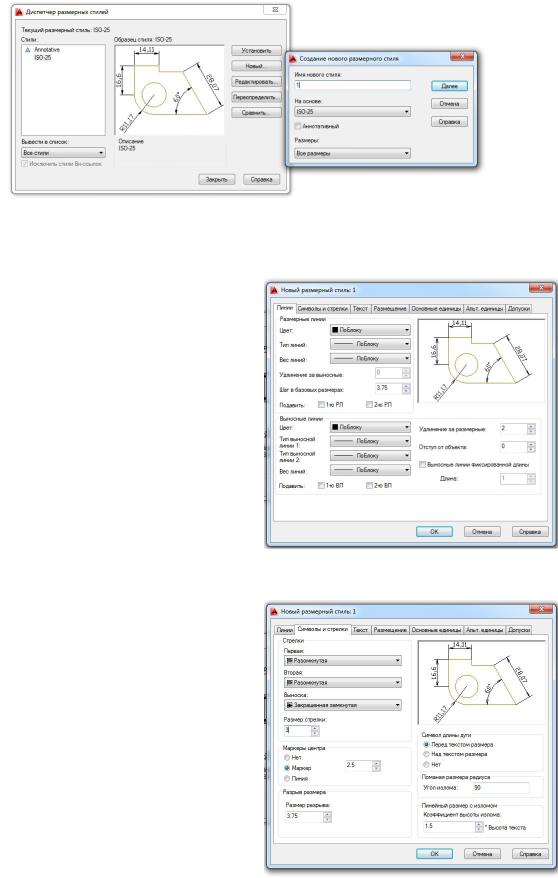
Рис. 3.23. Окно создания и редактирования размерных стилей
Диспетчер размерных стилей
|
Затем |
редактируют |
параметры |
И |
||
создаваемого стиля во вкладках, став- |
||||||
|
||||||
ших доступными после вышеперечис- |
|
|||||
ленных операций. |
|
|
Д |
|||
|
Вкладка Линии позволяет изме- |
|||||
|
|
|||||
нить удлинение линий выносных за |
|
|||||
размерные и размерных за выносные (в |
|
|||||
случае создания строительного размер- |
|
|||||
ного стиля с засечками), |
обнулить от- |
|
||||
|
|
|
|
б |
|
|
ступ выносных линий от контура чер- |
|
|||||
тежа и при необходимости подавить |
|
|||||
(погасить) выносную линию и стрелку с |
|
|||||
частью размерной л н |
(р с. 3.24)А. |
|||||
|
Вкладка Символы |
стрелки по- |
|
|||
зволяет выбрать тип стрелки |
з падаю- |
Рис. 3.24. Вкладка Линии |
||||
щих |
меню |
и назнач ть |
ее размер |
|||
|
||||||
(рис. 3.25). К сожалениюи, величина |
|
|||||
размерных стрелок и стрелки выноски, |
|
|||||
удобной для обозначения направления |
|
|||||
взгляда на чертежеС, в данной вкладке |
|
|||||
задается одним параметром, поэтому |
|
|||||
для отметок, стрелок выноски, размеров |
|
|||||
для машиностроительных чертежей и |
|
|||||
размеров строительных чертежей необ- |
|
|||||
ходимо создавать свои стили размеров. |
|
|||||
После выбора типа стрелок Наклон для |
|
|||||
выполнения |
строительных |
размеров |
|
|||
нужно |
исправить параметр |
Удлинение |
|
|||
за выносные на вкладке Линии. |
|
|||||
Рис. 3.25. Вкладка Символы и стрелки
233
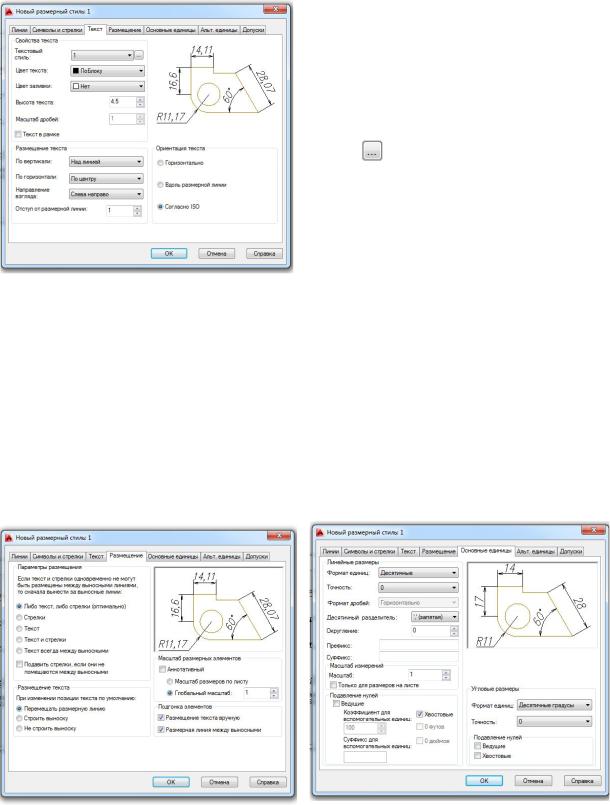
|
Вкладка Текст |
предназначена |
|
|
для выбора стиля текста и его величины |
||
|
и расположения относительно размер- |
||
|
ных линий (рис. 3.26). Если стиль тек- |
||
|
ста до создания стиля размеров не соз- |
||
|
дан, его создают, обратившись во |
||
|
вкладке Тест к операции Текстовый |
||
|
стиль |
. |
|
|
Ориентацию текста в соответст- |
||
|
вии с ГОСТами ЕСКД и СПДС необхо- |
||
|
димо выбирать или Вдоль размерной |
||
|
линии, |
или Согласно |
ISO. Последняя |
|
ориентация позволяет размещать ради- |
||
Рис. 3.26. Вкладка Текст |
альные и диаметральные размеры на |
||
полках. |
И |
|
|
|
|
||
|
|
|
|
Вкладка Размещение позволяет выбрать кроме параметров размещения текста и стрелок масштаб отрисовки всех элементов размерного стиля в позиции Глобальный масштаб (рис. 3.27). Так, при выполнении строительного объекта в масштабе 1:1 все элементы размерного стиля будут читаться на чертеже, если
Вкладка Основные единицы отвечаетДза выбор формата единиц измерения, точность проставляемых размеров и степень из округления (рис. 3.28). Позиция Масштаб позволяет выбрать коэффициент увеличения размера, проставляемого на чертеже, в случае выполнения этого чертежа в масштабе, отличном
их увеличить в 10… 100 раз в зависимости от величины конструкции.
от натуральной величины. |
|
А |
|
|
|
|
|
|
б |
|
|
и |
|
|
|
С |
|
|
|
Рис. 3.27. Вкладка Размещение |
|
Рис. 3.28. Вкладка Линии |
|
Рассмотренные элементы позволяют создать размерный стиль и наносить размеры на чертеже в соответствии с ГОСТ ЕСКД и СПДС. Для простановки размеров используют меню Размеры или панель Размер (рис. 3.29).
234
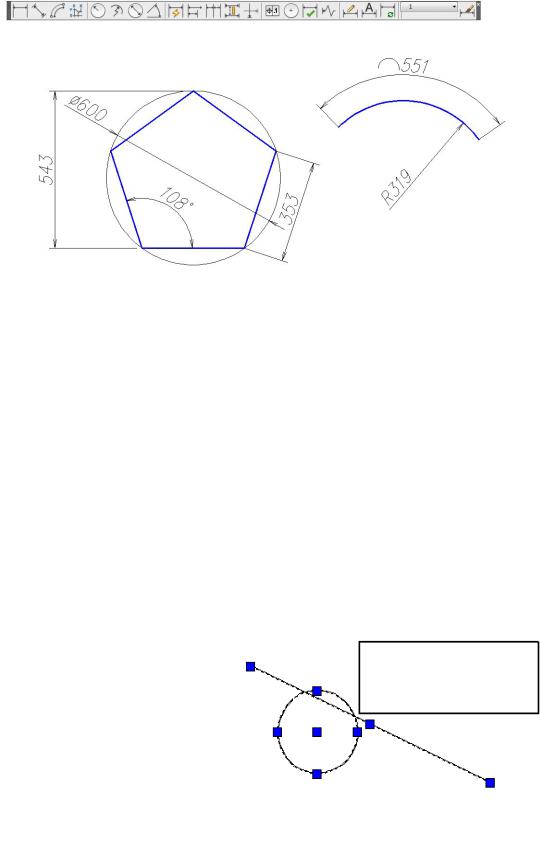
–с помощью «ручек»;бАДИ
–с помощью команд о щего редактирования (перемещение, копирование, деформация сдвигомии пр.);
–с помощью команд редакт рования сложных примитивов;
–с помощьюСокна Свойства.
димо выделить его на экране. Выделяют нужный геометрический объект одним из способов, рассмотренных в подр. 20.5. Во время выделения примитива сплошная линия становится прерывистой и на ней появляются
«ручки» (рис. 3.30).
С помощью «ручек» примитив можно переместить или изменить его
параметр формы. Чтобы выполнить перемещение, подводят курсор к средней или центральной «ручке» выделенного объекта и, одновременно удерживая ее
235
